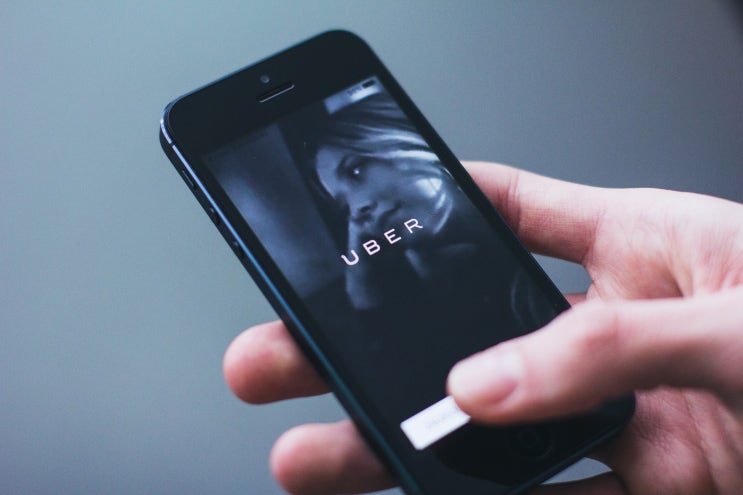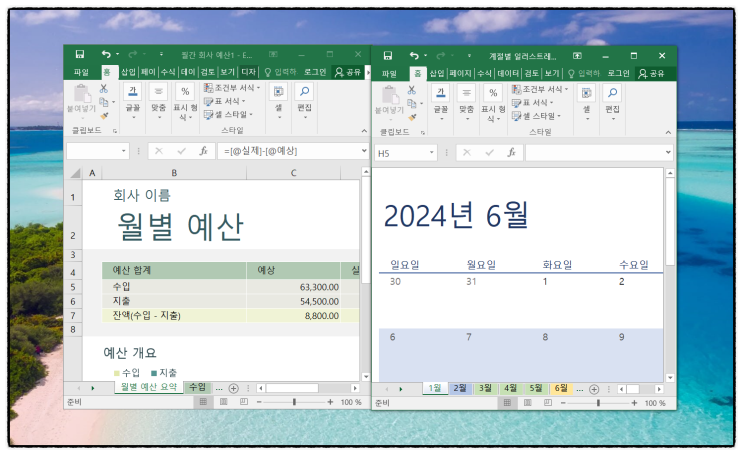
엑셀 창 분리 화면 두개 띄우기 방법은? 평소 엑셀을 이용하다 보면 두 개 이상의 엑셀 파일을 열어두고 보고 싶을 때가 있습니다.
마치 듀얼 모니터를 이용하는 것처럼 창을 분리하여 데이터를 비교해가며 작업 할 수 있어 편리한데요. 지금부터 엑셀 창 분리, 화면 두개 띄우기 방법에 대해 알아볼테니 적절히 활용해 보시기 바랍니다 :) 우선 엑셀 창 하나를 열어준 다음 바탕화면이나 작업표시줄에 있는 Excel 아이콘을 우클릭하여 Excel을 실행해줍니다.
새로운 창이 열리면 좌측 상단의 메뉴 중에서 [파일]을 클릭하세요. 이제 좌측 메뉴에서 [열기]를 누르고 [찾아보기] 항목을 클릭합니다.
이어서 띄우려고 하는 또 다른 엑셀 파일을 찾아 [열기] 해주세요. 그럼 위 이미지처럼 한 화면에 두 개의 엑셀 창을 띄울 수 있습니다.
지금까지 엑셀 창 분리, 화면 두개 띄우기 방법에 대해 알아보았어요. 이제 한 화면에 여러 개의 창을 띄워두고 좀 더 효율적으로 작업해 보시기 바라면서 이만 마치도록...
#엑셀창두개
#엑셀창분리
#엑셀화면분리
원문링크 : 엑셀 창 분리 화면 두개 띄우기 방법은?